- Base de connaissances
- Contenu
- SEO
- Création de thèmes pour la stratégie SEO
Création de thèmes pour la stratégie SEO
Dernière mise à jour: 7 novembre 2025
Disponible avec le ou les abonnements suivants, sauf mention contraire :
-
Marketing Hub Pro, Enterprise
-
Content Hub Pro, Enterprise
En utilisant les outils SEO de HubSpot, vous pouvez rechercher et organiser des sujets et des mots-clé sous-thème en fonction des domaines d'expertise de votre entreprise. Ces thèmes servent de base pour tous les contenus que vous créez sur votre blog et votre site web. Créer du contenu qui est organisé par thème et sous-thème permet aux moteurs de recherche de comprendre de quoi traite votre site web. À long terme, cette stratégie améliore les performances de votre contenu dans les résultats de recherche.
Remarque : la création de Groupes thématiques dans HubSpot ne pas affecter directement le référencement de votre site web.
Comprendre un contenu thématique
Créer un contenu basé sur des thèmes et des sous-thèmes clairement définis permet aux moteurs de recherche comme Google de mieux indexer votre site web. Les moteurs de recherche analysent les mots-clés dans votre contenu, votre titre, votre méta-description, vos liens hypertextes et plus encore. Découvrez comment fonctionne le référencement, et quels sont les outils SEO auxquels vous pouvez accéder dans votre compte HubSpot.
Pour définir la structure de votre contenu en ligne, identifiez quelques thèmes principaux résumant les domaines d'expertise de votre entreprise. Pour définir la façon dont votre contenu est organisé, chaque thème comprendra les éléments suivants :
- Une page pilier principale sur votre site web pour le sujet principal.
- Des liens sur la page pilier vers d'autres pages ou articles de blog écrits à propos de mots-clés de sous-thèmes spécifiques. Le contenu du mot-clé du sous-thème doit également inclure un lien vers votre page pilier.
- Ces liens internes entre vos pages aident les moteurs de recherche à comprendre le contenu de votre site web et l'importance de chaque page.
La page pilier et le contenu du sous-thème de votre sujet peuvent être des pages ou des articles de blog hébergés par HubSpot, ou des URL de pages hébergées en dehors de HubSpot.
Ajoutez le premier thème
Lorsque vous êtes prêt à créer votre premier thème, vous pouvez le faire dans l'outil SEO. Découvrez-en davantage sur le choix d'un thème pertinent.
- Dans votre compte HubSpot, accédez à Contenu web > SEO.
- Cliquez sur l’onglet Groupes thématiques .
- Cliquez sur Thèmes de recherche.
- Dansle champ Saisir un thème , saisissez un thème.
- Dans l'angle inférieur droit, cliquez sur Terminé.
Créer un nouveau thème
Pour les thèmes créés après votre premier, vous pourrez voir la popularité de l’expression de thème et la difficulté de classement pour cette expression dans les résultats de recherche Google avant de terminer la création du thème :
- Dans votre compte HubSpot, accédez à Contenu web > SEO.
- Cliquez sur l’onglet Groupes thématiques .
- Dans l’angle supérieur droit, cliquez sur Ajouter un thème.
- Saisissez un thème dans le champ, puis cliquez sur Ajouter pour analyser les indicateurs SEO du thème.
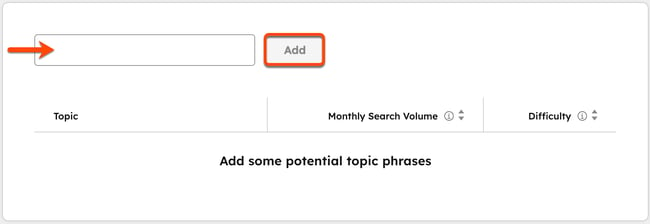
- Vérifiez le volume de recherches mensuelles et la difficulté des métriques de validation, que vous pouvez comparer avec les métriques de Recommended Topics.
- Pour afficher les données de validation de thème pour un autre emplacement, cliquez sur le menu déroulant Pays dans l’angle supérieur gauche et sélectionnez un pays.
- Après avoir effectué des recherches de données relatives à votre thème, sélectionnez le thème. Dans l'angle inférieur gauche, cliquez sur Créer un thème.
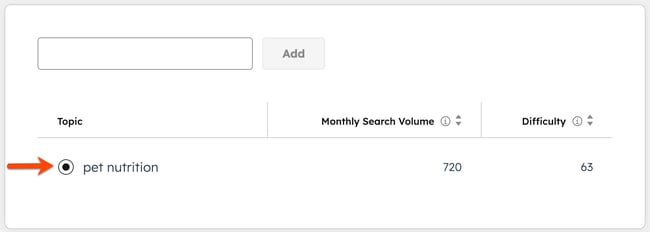
Joindre un contenu de thème
Une fois votre thème créé, vous pouvez joindre votre page pilier , une page de ressources complète qui couvre le thème en profondeur. Cette page contient des liens vers un contenu de haute qualité pour les mots-clés de sujet secondaire.
- Dans votre compte HubSpot, accédez à Contenu web > SEO.
- Cliquez sur l’onglet Groupes thématiques .
- Cliquez sur le nom d’un thème.
- Au centre du thème, cliquez sur Joindre l'URL du contenu.
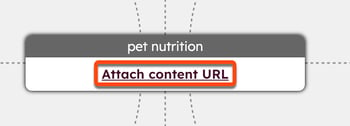
- Dans le panneau de droite, saisissez du texte dans le champ Rechercher une page ou un article existant (par exemple, URL ou nom). Cliquez ensuite sur le contenu dans les résultats pour le joindre.
- Pour ajouter un lien vers un contenu externe, cliquez sur Ajouter une URL externe. Saisissez ensuite l’URL de votre page externe ou de votre article de blog, puis cliquez sur Enregistrer. L'outil Outil SEO validera le lien externe en 20 secondes environ.
- Pour créer une nouvelle page ou un article de blog pour la page pilier de votre sujet, cliquez sur Créer un article.
- Dans la boîte de dialogue, cliquez sur le menu déroulant Type de contenu pour sélectionner le type de contenu (par exemple, Article de blog, Page de destination ou Page de site).
- Saisissez un titre pour votre nouvelle page ou article, puis cliquez sur Créer pour joindre le nouveau contenu brouillon.
- Pour joindre un contenu existant contenant des expressions liées à votre sujet, cliquez sur un contenu dans la section Contenu suggéré , puis cliquez sur Enregistrer.
Ajouter des mots-clé de sous-thème et du contenu sous-thème ?
Après avoir joint une page pilier à votre thème, vous joindrez un contenu sous-thème basé sur des mots-clés sous-thème. Le Contenu du sous-thème doit inclure un lien vers la page pilier du sujet afin d'établir l'autorité de votre site web pour votre sujet et les mots-clés du sous-thème dans les résultats des moteurs de recherche.
Remarque :
- Chaque thème peut contenir jusqu'à 100 mots-clés de sous-thème.
- Après avoir ajouté 20 mots-clés, de nouveaux mots-clés de sous-thème doivent être ajoutés dans la vue Performances du contenu.
- Les liens internes provenant du contenu hébergé sur HubSpot à votre page pilier ne sont pas validés immédiatement. Vous pouvez vérifier les liens internes dans l'Outil SEO à un moment plus tard et dans le panneau d'optimisation dans l'éditeur de contenu.
- Dans votre compte HubSpot, accédez à Contenu web > SEO.
- Cliquez sur l’onglet Groupes thématiques .
- Cliquez sur le nom d’un thème.
- Dans l’angle supérieur droit, cliquez sur Ajouter un mot-clé de sous-thème.
- Dans le panneau de droite, saisissez un mot-clé de sous-thème, puis cliquez sur Rechercher des mots-clés de sous-thème. Vous verrez les indicateurs des recherches mensuelles moyennes pour le mot-clé du sous-thème, ainsi qu'une liste des mots-clés similaires de sous-thème.
- Sélectionnez votre mot-clé de sous-thème, puis cliquez sur Enregistrer en tant que.
- Une fois le mot-clé de sous-thème créé, vous serez dirigé vers le contenu du sous-thème. Découvrez-en davantage sur l’association de contenu à un thème ou à un sous-thème.
Remarque : vous ne pouvez attacher qu'un seul élément de contenu à chaque mot-clé au thème ou sous-thème. Si vous disposez de deux pages qui couvrent les mêmes mots-clés de sous-thème, les deux seront classées plus bas dans les résultats de recherche. Pour de meilleurs résultats, combinez des contenus similaires ou. Définissez un mot-clé sous-thème unique sur lequel écrire pour l'une de vos pages dupliquées.
Gérer le contenu des mots-clés des sous-thèmes
- Dans votre compte HubSpot, accédez à Contenu web > SEO.
- Cliquez sur l’onglet Groupes thématiques .
- Cliquez sur le nom d’un thème.
- Pour modifier le contenu du sous-thème joint, cliquez sur un mot-clé de sous-thème.
- Dans le panneau de droite, dans la section Contenu du sujet secondaire , cliquez sur Supprimer le contenu joint.
- Sélectionnez un nouveau contenu à joindre.
- Lorsque vous avez terminé, cliquez sur l’icône X pour fermer le panneau de droite.
- Pour supprimer un mot-clé de sous-thème, cliquez sur un sous-thème, puis cliquez sur Supprimer le thème dans le panneau de droite.